利用曲线工具给古城堡照片调出意境的感觉 PS调色教程
罗庚乐乐 人气:0PS调色教程:利用曲线工具给古城堡照片调出意境的感觉。本篇教程我们教大家了解“曲线和反相”命令调整色调在本例中的应用。
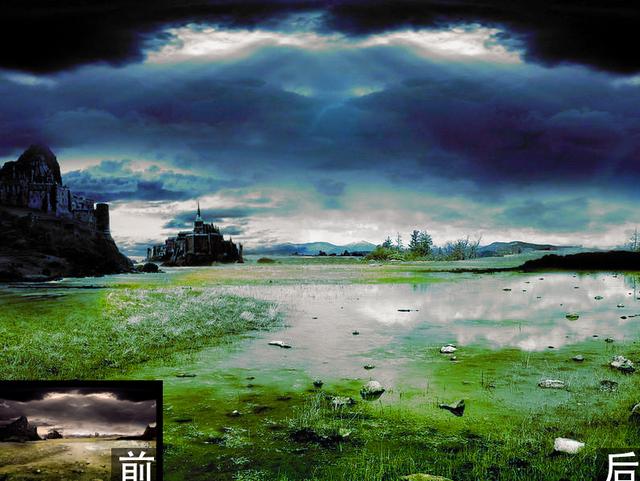
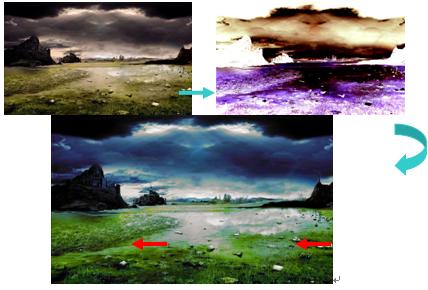
实例要点
打开文档
使用“曲线”调整色调
使用“反相”命令
制作步骤
1. 执行菜单中“文件/打开”命令,打开“古堡”如图所示。

2. 复制“背景”图层,得到“背景 拷贝”图层。执行菜单中“图像/调整/曲线”命令,打开“曲线”对话框,在“预设”下拉列表中选择“彩色负片”,如图所示。
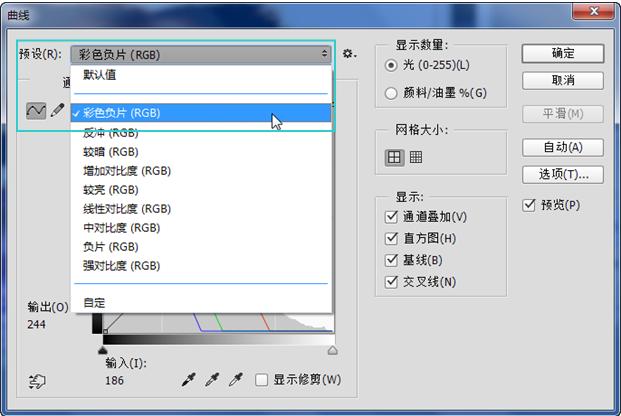
3. 设置完毕单击“确定”按钮,效果如图所示。

4. 执行菜单中“图像/调整/反相”命令或按Ctrl+I键,效果如图所示。

5. 在“图层”面板中设置“混合模式”为“颜色”、“不透明度”为85%,效果如图所示。
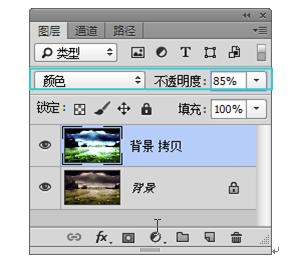
6. 至此本例制作完毕,效果如图所示。

加载全部内容